本日はいつもの内容と異なります。
Pythonなどの学習中に[Makefile]を実行しようとして沼にはまってしまったので記事にします。
〇makeコマンドをコマンドプロンプトで実行する
①make for Windowsを入手します。
makeコマンドを実行するためにはmake for Windowsを導入します。以下のリンクからmake for Windowsを入手します。
②ページ半ばの[Download]から[Complete package, except sources]の[Setup]を選択しインストーラーをダウンロードします。

③ダウンロードしたインストーラーを実行します。

次にインストールしたmakeコマンドを実行できるようにするためにパスを通します。
④[設定]アプリから[システム]画面を開きます。
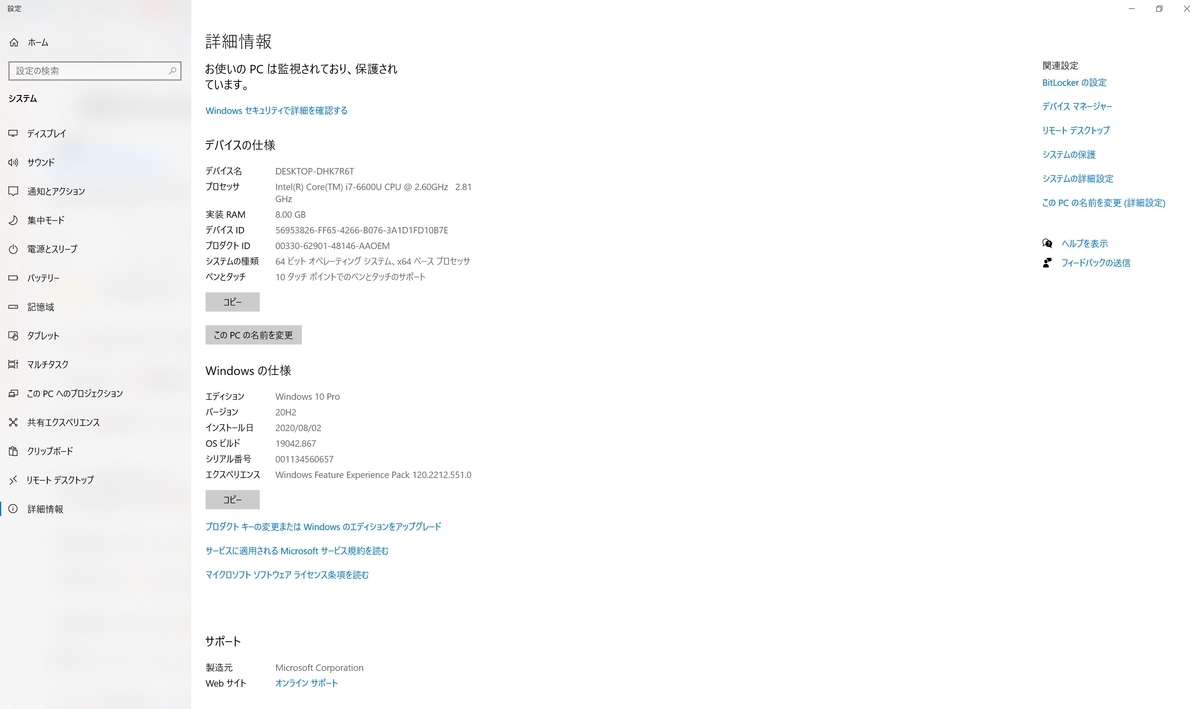
⑤[システムの詳細設定]を選択します。
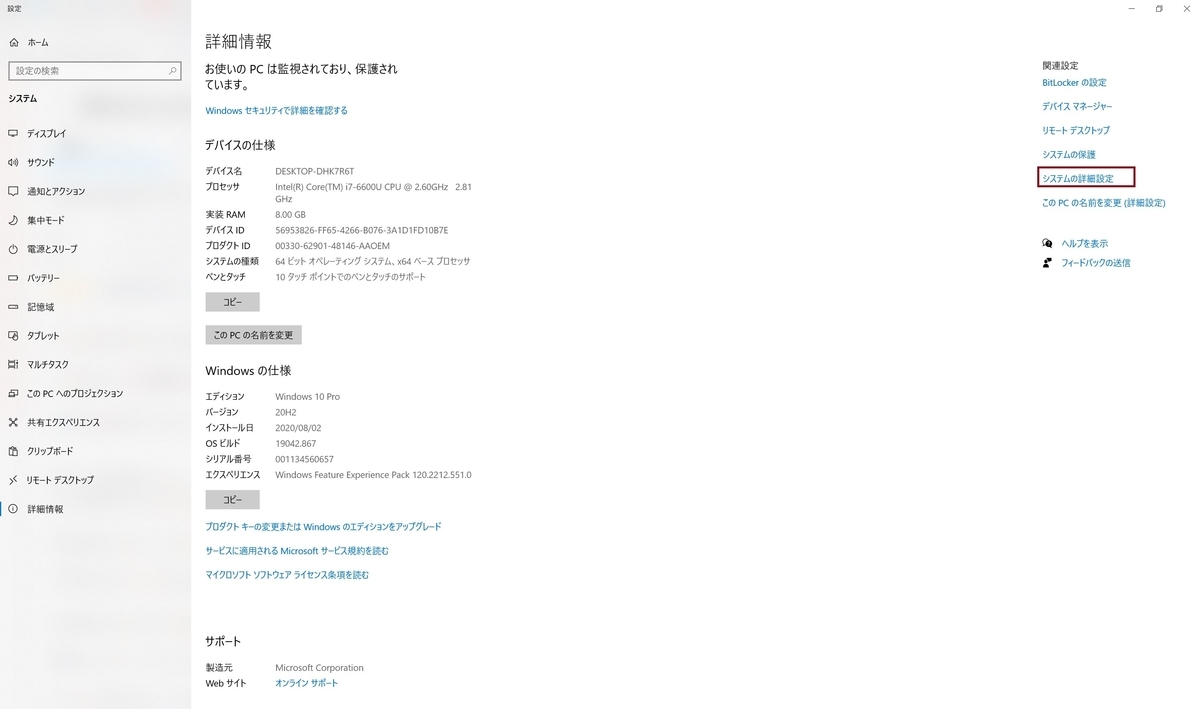
⑥[環境変数]を選択します。

⑦[システム環境変数]から[新規]を選択し、開いたウィンドウからインストールしたmakeのパスを指定します。
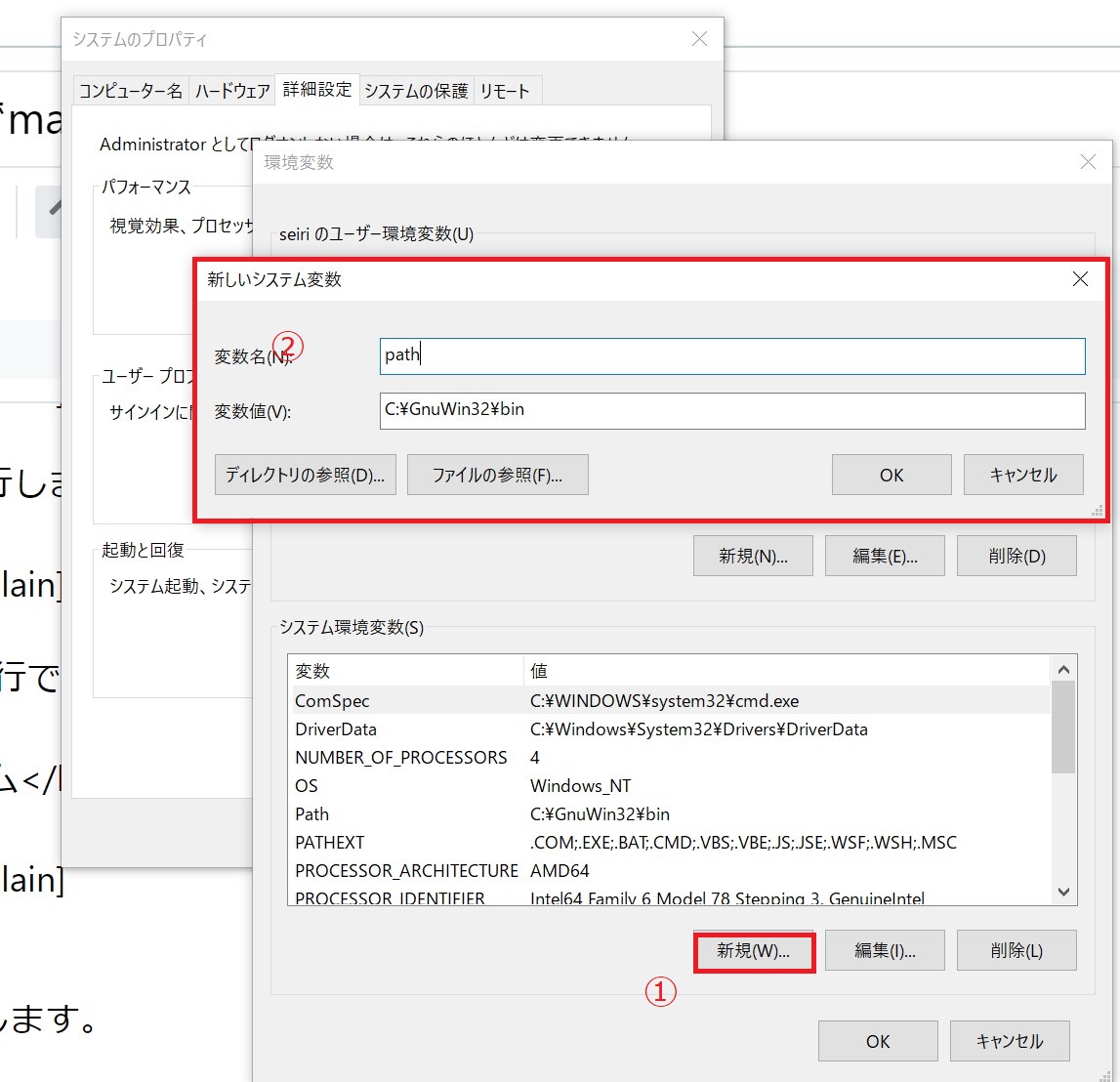
以上でパスの設定とmake for windowsの導入が完了しました。
⑧コマンドプロンプトを開きmakeコマンドが実行できるか確認します。
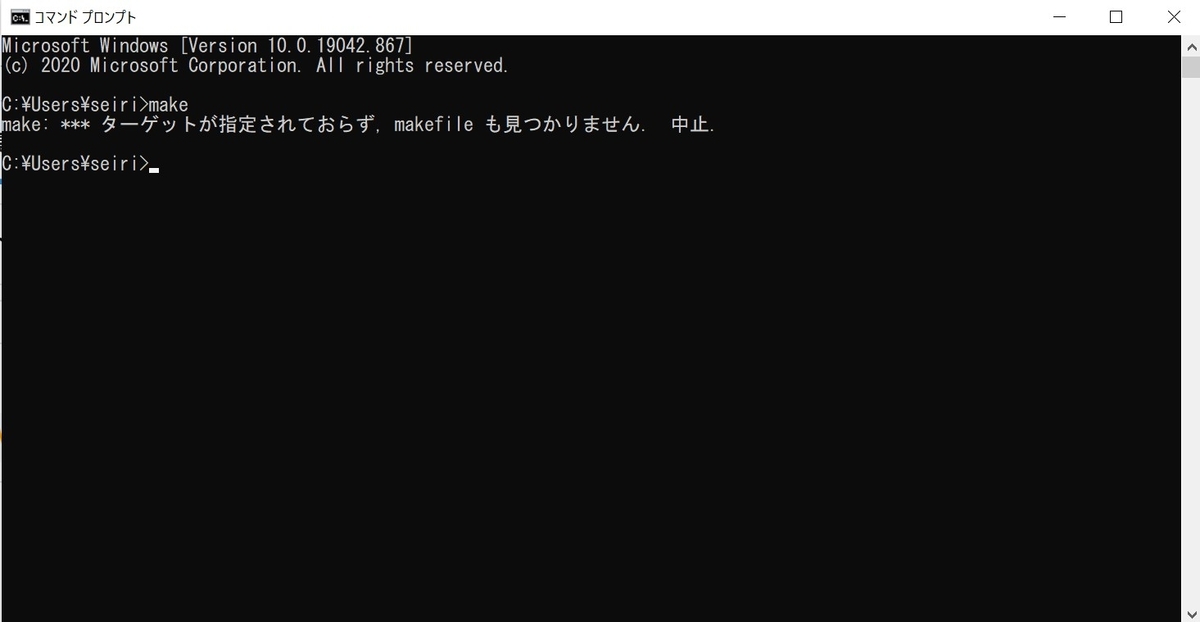
makeコマンドが実行できることを確認しました。